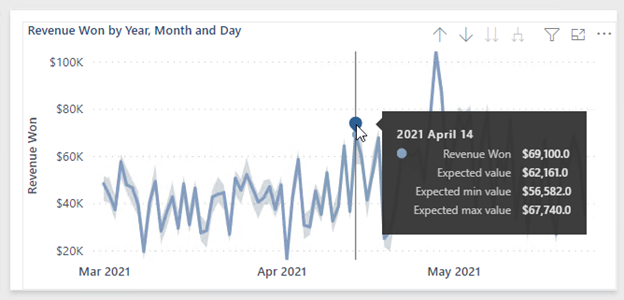값을 강조 표시하도록 보고서 디자인
보고서의 값을 강조 표시하면 데이터에 대한 중요 관련 팩트를 빠르게 전달할 수 있습니다. Power BI는 값을 강조 표시하는 여러 가지 방법을 지원합니다.
- 조건부 서식 지정
- 오버레이 분석
- 이상 감지
- 특수 시각적 개체
조건부 서식 지정
조건부 서식을 사용하여 테이블 및 행렬 시각적 개체의 서식을 지정할 수 있습니다. 이 방법을 사용하면 다음을 사용하여 특정 셀을 강조 표시하는 규칙을 적용할 수 있습니다.
- 배경색
- 글꼴색
- 데이터 막대
- 아이콘
다음 그림은 아이콘이 있는 행렬 시각적 개체의 예를 보여 줍니다. 아이콘은 재고 값을 강조 표시합니다.
참고
보고서 소비자가 시각 장애인이거나 시력이 낮을 수 있습니다. 색만 사용하여 강조 표시하지 않도록 주의합니다. 대신 모양 및 색을 사용하여 상태를 전달할 수 있는 아이콘을 사용하는 것이 좋습니다.
자세한 내용은 표에 조건부 서식 사용을 참조하세요.
오버레이 분석
분석을 오버레이하여 값을 강조 표시할 수도 있습니다. 꺾은선형 차트 시각적 개체와 같은 특정 시각적 개체를 사용하면 분석 옵션을 추가할 수 있습니다. 추세선, 상수선, 최소 줄 수 또는 최대 줄 수 등의 옵션을 사용할 수 있습니다.
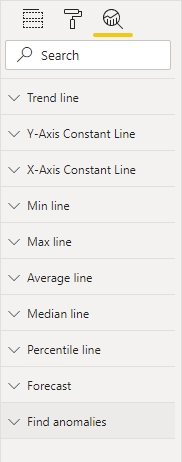
다음 이미지는 추세선의 예입니다. 추세선의 위쪽 그라데이션은 시간이 지남에 따라 수익이 증가되고 있음을 나타냅니다.
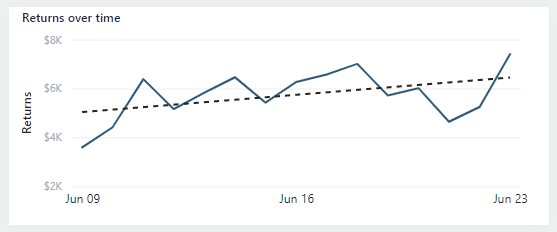
자세한 내용은 Power BI Desktop에서 분석 창 사용을 참조하세요.
이상 감지
시계열(날짜 필드)이 X축에 있으면 2가지 추가 분석 옵션을 사용할 수 있습니다. 이러한 옵션은 AI를 사용하여 예측을 생성하거나 변칙을 찾습니다. 변칙 검색 기능을 통해 예외적인 값을 강조 표시할 수 있습니다.
다음 예에서는 꺾은선형 차트 시각적 개체를 보여 줍니다. Power BI에서는 특정 날짜에서 변칙을 검색하여 모양으로 표시했습니다. 보고서 소비자가 모양 위로 커서를 가져가면 예상값을 설명하는 도구 설명이 나타납니다.
변칙 모양을 선택하여 가능한 추가 설명을 제공하는 일련의 시각적 개체를 나열하는 변칙 창을 엽니다.
자세한 내용은 변칙 검색을 참조하세요.
특수 시각적 개체
일부 특수 시각적 개체는 보고서의 값을 강조하는 데 도움이 될 수 있습니다. 특히 주요 영향 요인 및 분해 트리 시각적 개체가 여기에 해당합니다.